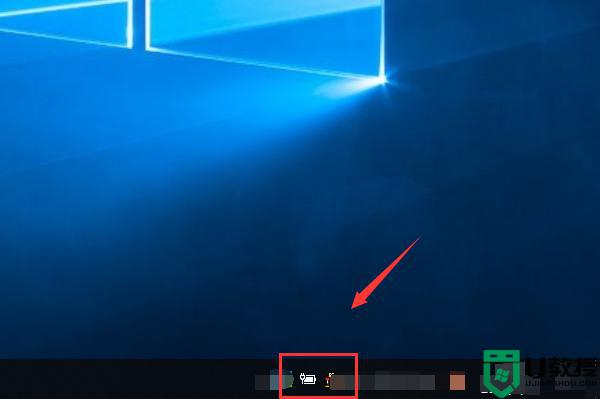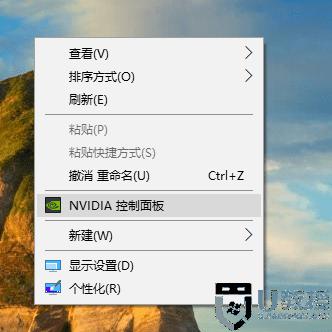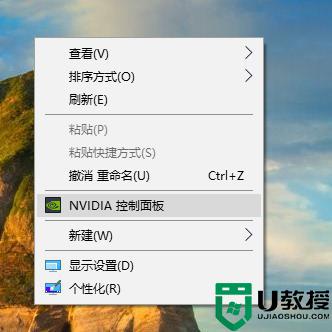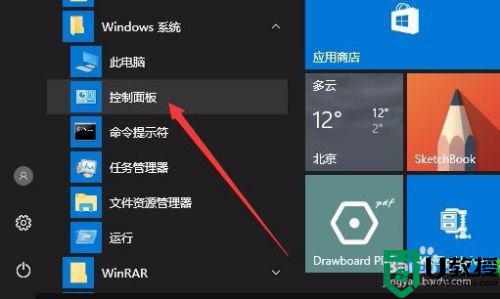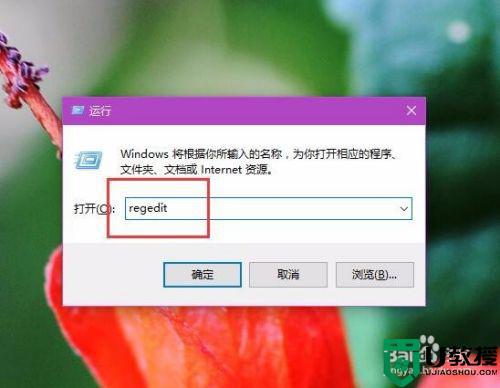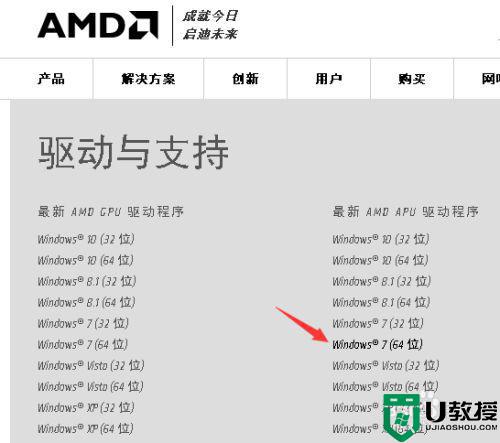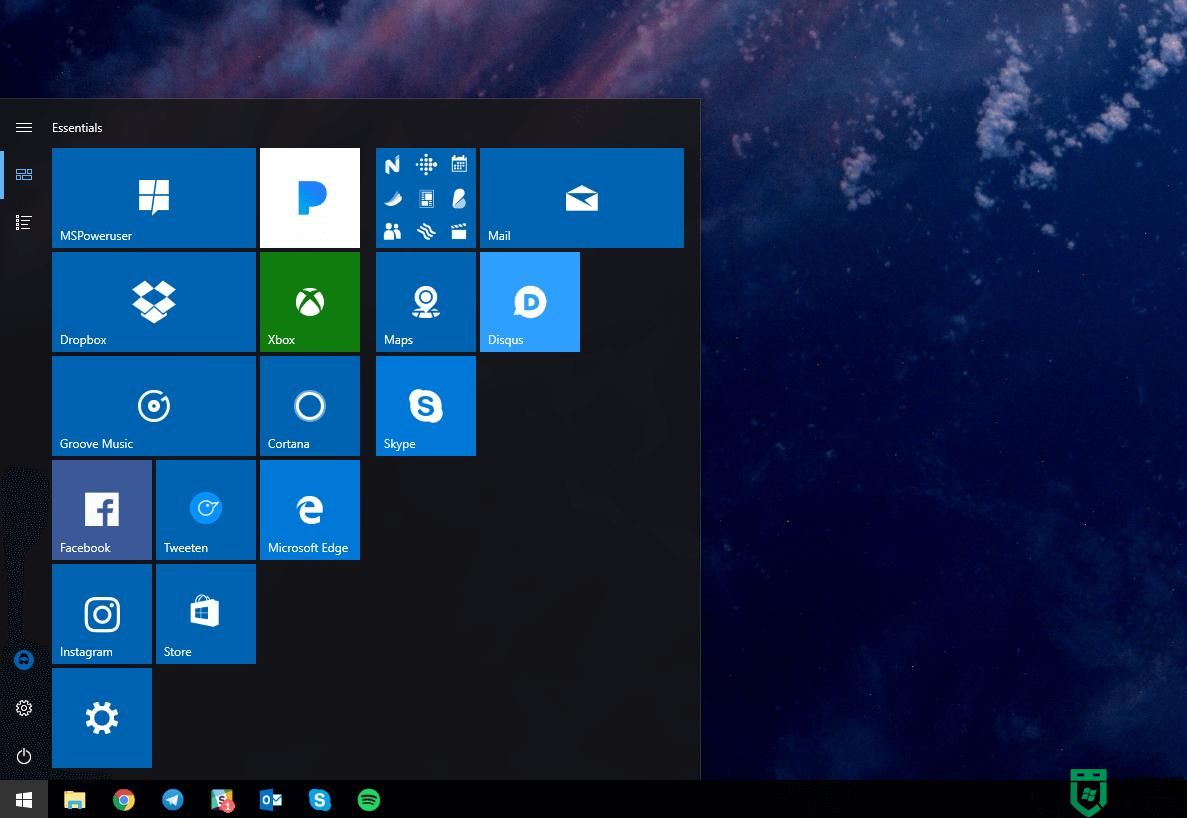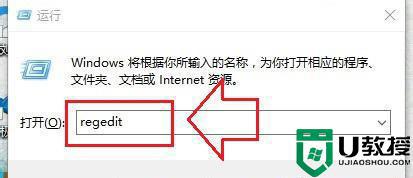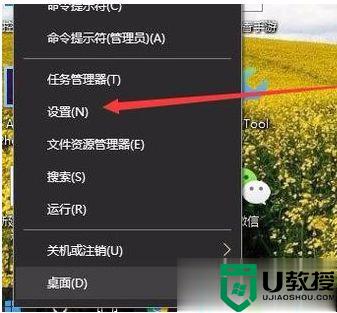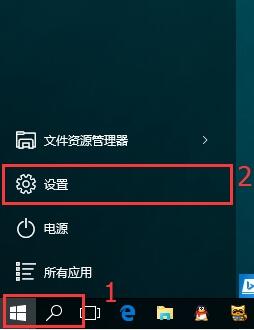win10笔记本亮度最高了怎么还是暗的解决方法
由于win10笔记本电脑可以随时进行办公操作,因此就会出现亮度频繁进行调节的问题,而在光线较亮的情况下,我们通常会将win10笔记本显示器的亮度调至最高,可是有的用户出现了亮度最高了怎么还是暗的情况,对于这种情况小编就来教大家win10笔记本亮度最高了还是暗的解决方法。
具体方法:
1、右击桌面空白处,选择nvidia控制面板打开。
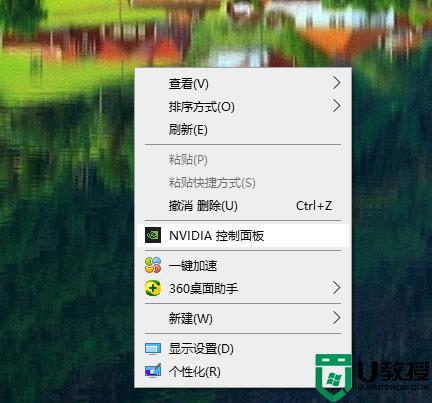
2、然后点击显示-调整桌面颜色设置;
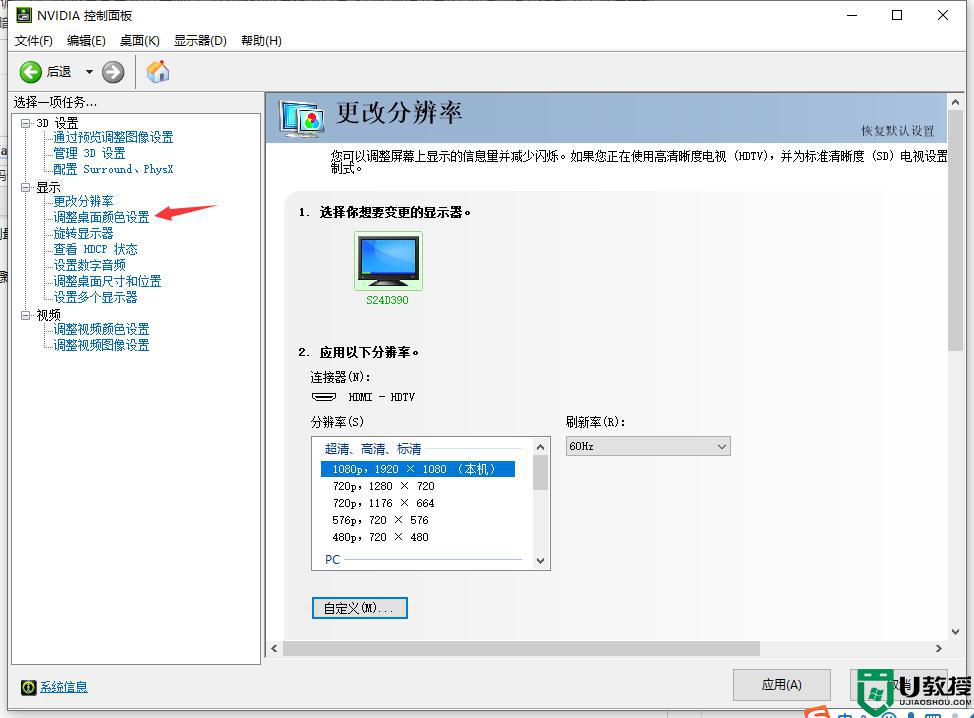
3、之后调节全部颜色中的滑动按钮来调节亮度;
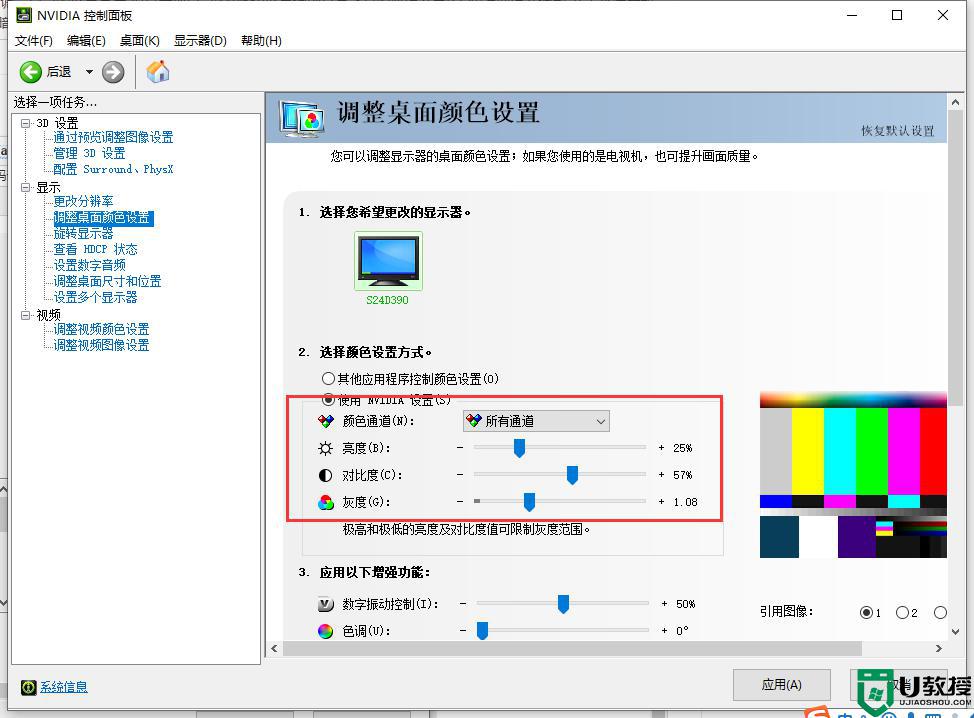
4、最后,点击应用即可。
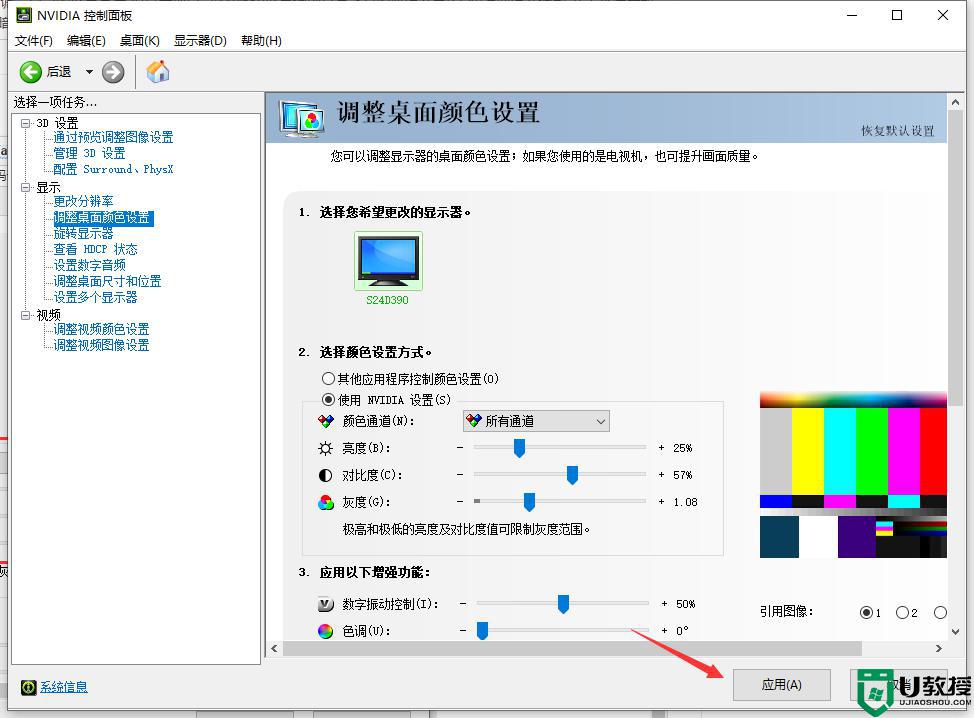
如果以上方法还是不能解决屏幕亮度太暗的问题的话,有可能是以下原因造成。
一、显卡问题:
1、重新插,清洁金手指,风扇是否正常;
2、更新驱动,可以下载驱动精灵;
3、再不行的话保修期间要求免费换。
二、连接线问题:
重新插,检查vga或者dvi接口;
三、显示器问题:
1、检查电插座是否通电。方便的话,接在其他电脑上看是不是正常
2、还不行一键还原。如果没有准备系统光盘,光驱可以使用。启动电脑按del键,在bios里设置成光盘启动。插入系统盘然后重启,基本是按步骤自动完成。
3、再不行,检查系统没病毒的话,只能是散热问题。用的时间长了,可以打开机箱小心清扫里面的灰尘,给风扇都加一点高级机油。针对的主要问题就是降低机箱内温度。
上述就是关于win10笔记本亮度最高了还是暗的解决方法了,有遇到这种情况的用户可以按照小编的方法来进行解决,希望能够帮助到大家。